
Shrnutí: V poslední době mnoho uživatelů PS4 hlásilo, že po aktualizaci své konzole se potýkají s četnými problémy s aktualizací PS4 9.60, jako je zamrzání, padání a zobrazování náhodných chybových kódů su-30746-0 a su-42118-6. Zde v tomto článku tedy zjistěte, jak opravit problémy s aktualizací PS4 9.60.
Čas od času společnost Sony vydává různé aktualizace pro PlayStation 4, které zlepšují výkon a činí jej pokročilejším. Ne všechny aktualizace ale fungují tak, jak mají.
V poslední době mnoho uživatelů hlásilo příliš mnoho nových důsledků po aktualizaci konzolí na verzi firmwaru 9.60 .
Pokud se po aktualizaci zařízení na tuto verzi také potýkáte se zcela odlišnými situacemi, tato příručka vám pomůže identifikovat úplný seznam problémů s aktualizací PS4 9.60 a hacky pro odstraňování problémů, jak je překonat.
Jaké jsou běžné problémy způsobené aktualizací PS4 9.60?
Pokud jde o problémy způsobené aktualizací PS4 9.60, tato oprava příliš nezlepšuje efektivitu systému. Místo toho můžete čelit následujícím nežádoucím výsledkům.
- Vaše konzole při hraní zamrzne nebo spadne.
- Při pokusu o přehrání videí YouTube se mohou zobrazit náhodné chybové zprávy.
- Na YouTube nemůžete pracovat s trojúhelníkovými a čtvercovými tlačítky.
- Internetová připojení zůstávají na PlayStation 4 nestabilní.
- Uvidíte některé chybové kódy jako su-30746-0 & su-42118-6, což má za následek problémy se zhroucením PS4.
- Kód chyby SU-42118-6 způsobí, že PlayStation 4 restartuje cyklování kvůli poškozenému plochému konektoru mezi základní deskou a BD-ROM.
Nyní začněme s hacky pro odstraňování problémů, které vám pomohou vyřešit problémy způsobené aktualizacemi 9.60.
Jak opravit problémy s aktualizací PS4 9.60?
Než začnete s komplexními řešeními, doporučujeme restartovat konzolu a zkontrolovat, zda to funguje, nebo postupovat podle níže uvedených řešení podle pokynů.
Obsah
Přepnout
Řešení 1: Tvrdý reset PS4
Když tvrdě resetujete PS4, můžete opravit problémy s aktualizací PS4 9.60. Tento proces je nejběžnější metodou k vyřešení všech problémů souvisejících s PS4.
Poznámka: Tvrdý reset PS4 neodstraní vaše data. S touto metodou tedy můžete bez váhání pokračovat.
- Vypněte konzoli PS4 tak, že na chvíli stisknete tlačítko Napájení .
- Nyní odpojte napájecí kabel od zařízení a počkejte minutu. Tím se odstraní veškerý elektrický náboj uložený ve vnitřních součástech konzoly.

- Poté jej znovu zapněte. Zkontrolujte, zda řešíte problémy způsobené aktualizací PS4 9.60.
Řešení 2: Vymažte mezipaměť PS4
Mnoho uživatelů navrhlo, že vymazání mezipaměti PS4 vám pomůže vyřešit problémy způsobené aktualizacemi 9.60. Někdy je poškozená mezipaměť v konfliktu s daty PS4 a v důsledku toho způsobují různé potíže. Zde je několik pokynů, jak vymazat mezipaměť PS4.
- Nejprve vypněte konzolu stisknutím tlačítka napájení . Ujistěte se však, že jej již nestisknete, protože nepřejde do režimu resetování .
- Nyní počkejte, dokud kontrolka napájení nezhasne. Najdete to na přední straně konzole PS4.
- Poté odpojte napájecí kabel ze zadní části konzole PS4. Zcela jej vyjměte z konzoly.

- Počkejte minutu a připojte jej zpět k zařízení.
- Poté zapněte Play Station 4. Tento proces vymaže veškerou mezipaměť vašeho zařízení.
Řešení 3: Ručně nainstalujte aktualizace PS4 v nouzovém režimu
Pokud vám výše uvedená řešení nefungovala při opravě problémů s aktualizací PS4 9.60, musíte ručně nainstalovat všechny aktualizace PlayStation 4 v nouzovém režimu. Protože tato metoda vymaže všechna data na vaší konzoli, musíte data zálohovat a poté pokračovat v procesu podle pokynů níže.
Krok 1: Zálohujte data PS4
Při zálohování dat PS4 postupujte podle níže uvedených pokynů.
- Vezměte USB zařízení (musí být naformátované ve formátu FAT nebo exFAT a musí mít plné místo) a vložte je do portu vaší konzole.

- Nyní v seznamu možností stiskněte Nastavení .
- Poté stiskněte Systém a poté klepněte na Zálohovat a obnovit
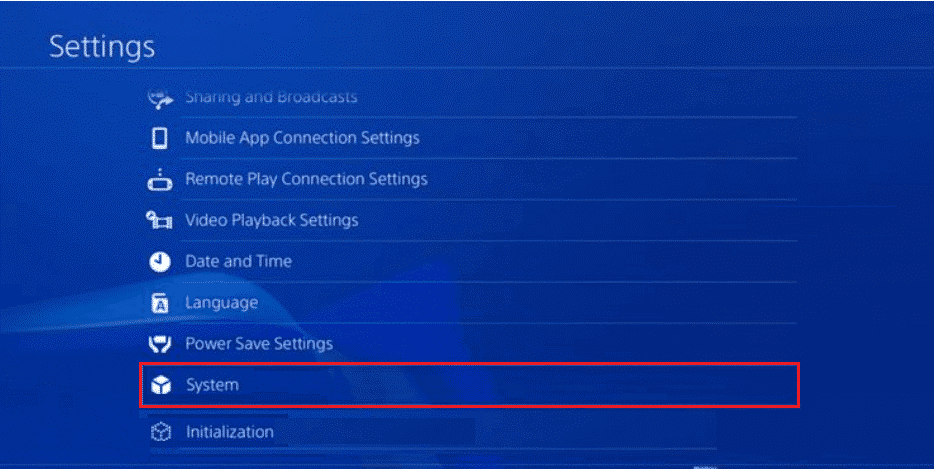
- Z dalšího seznamu možností vyberte Zálohovat .
- Kliknutím na tlačítko X přidejte zaškrtnutí na kartě Úspory aplikace .
Nyní se konzole PS4 restartuje a její data budou zkopírována do vašeho zařízení USB. To může chvíli trvat v závislosti na velikosti přenášených dat. Jakmile jsou soubory zkopírovány, přejděte k dalšímu kroku a nainstalujte aktualizace PS4.
Krok 2: Nainstalujte aktualizace PS4
Zde musíte resetovat PS4 pomocí souboru, který si stáhnete z oficiální stránky.
- V zařízení USB musíte vytvořit novou složku s názvem PS4 (která musí být ve formátu FAT32).
Poznámka: Před instalací souborů uvolněte místo na zařízení USB (alespoň 320 Mb).
- Nyní znovu vytvořte novou složku s názvem UPDATE ve složce PS4, kterou jste vytvořili dříve.
- Poté otevřete prohlížeč a přejděte na oficiální web Playstation .
- Nyní nainstalujte aktualizační soubory PS4 a jakmile budou soubory staženy, přeneste všechny tyto soubory do složky UPDATE .
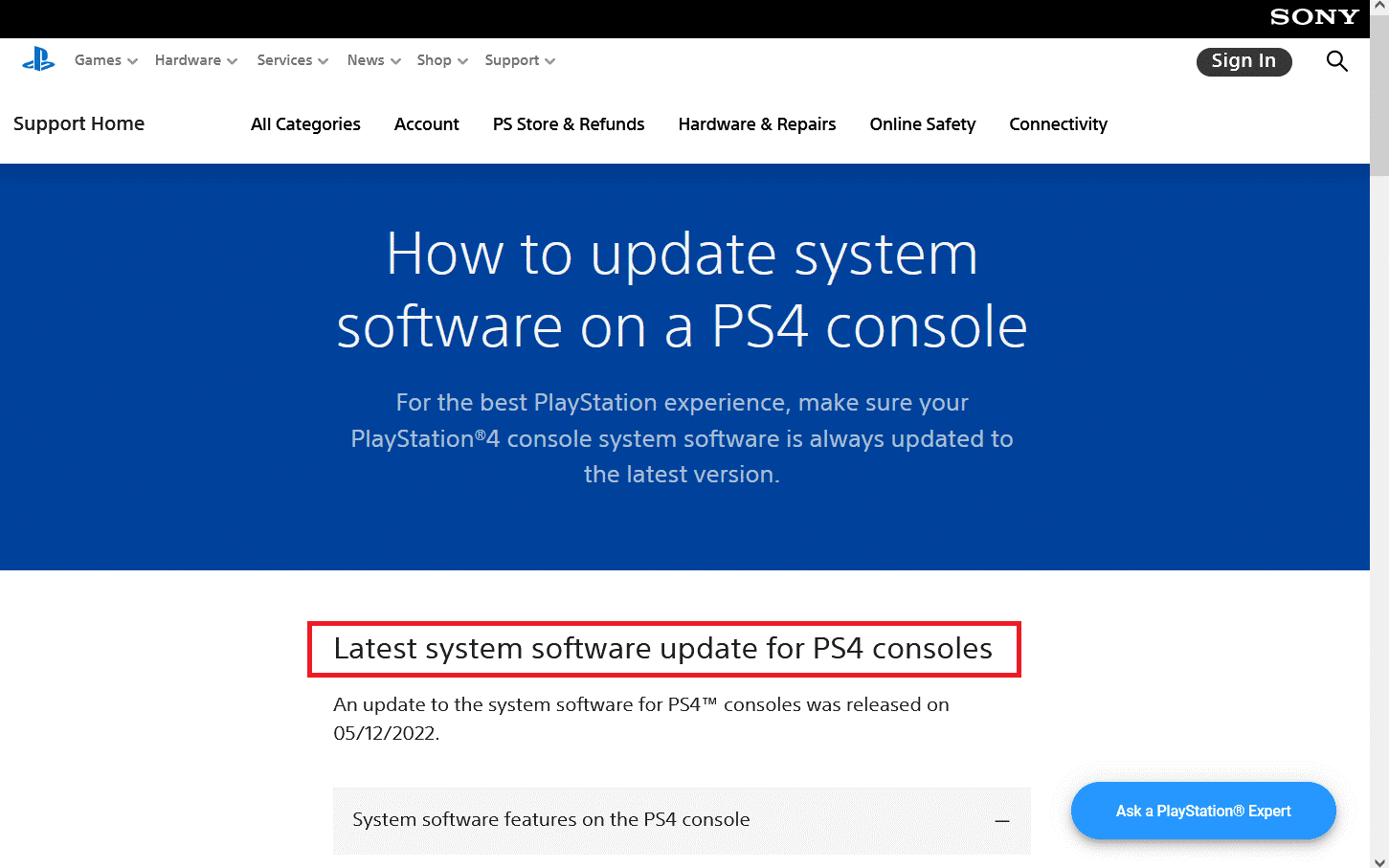
- Po dokončení vypněte konzolu PlayStation 4 a zapojte jednotku USB do kteréhokoli z portů USB.
- Nyní klikněte na tlačítko Napájení po dobu 3 sekund. Nyní vaše konzole chvíli bliká a úplně se vypne.
- Počkejte několik minut a nějakou dobu podržte tlačítko Napájení , dokud nezazní druhé pípnutí . Tím se spustí v nouzovém režimu.
- Stiskněte možnost Aktualizovat systémový software , kterou můžete vidět na obrazovce nouzového režimu.
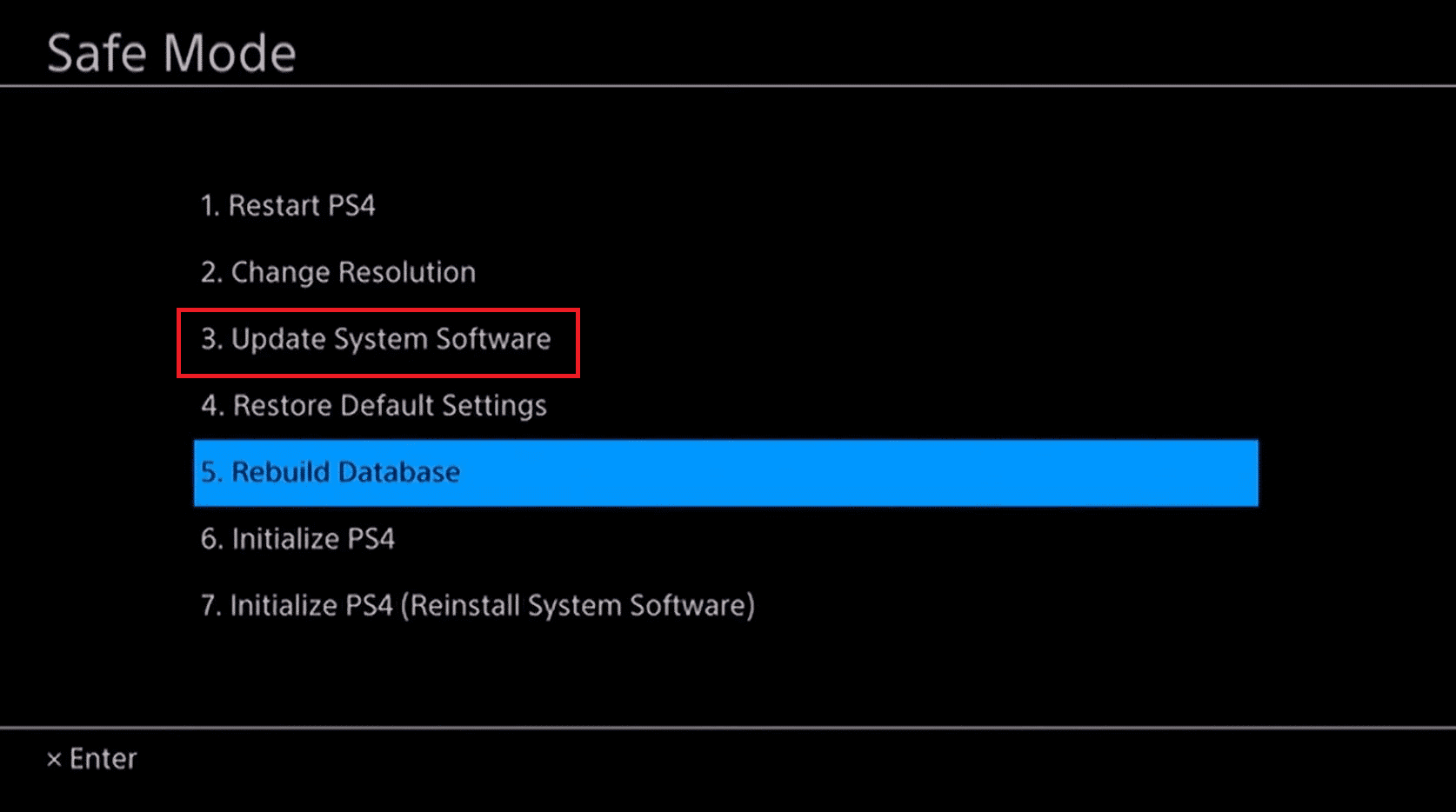
- Poté stiskněte Aktualizovat z paměťového zařízení USB.
- Nakonec stiskněte Now a PS4 rozpozná všechny aktualizované soubory. Vše, co musíte udělat, je sledovat nadcházející výzvy na obrazovce.
Pokud jste pojmenovali všechny potřebné soubory a složky ve správném formátu (jak je uvedeno výše), určitě získáte opravu všech problémů způsobených aktualizací PS4 9.60.
Čtěte také: Jak dostat PS4 z nouzového režimu? [VYSVĚTLIVÝ PRŮVODCE]
Řešení 4: Inicializujte PS4 v nouzovém režimu
Přesto, pokud nemůžete vyřešit problémy způsobené aktualizacemi 9.60, musíte svůj PS4 úplně inicializovat.
Poznámka: Inicializace Play Station v nouzovém režimu vymaže vaše data; proto musíte zálohovat data podle pokynů ve výše uvedeném řešení. Poté můžete pokračovat podle níže uvedených pokynů.
- Stisknutím tlačítka napájení konzole PS4 ji vypněte. Když se zařízení vypne, uslyšíte pípnutí .
- Po sedmi sekundách přestaňte mačkat tlačítko napájení konzoly, jakmile uslyšíte druhé pípnutí. To spustí konzolu v nouzovém režimu.
- Poté připojte bezdrátový ovladač DualShock 4 pomocí kabelu USB.
- Nyní stiskněte tlačítko PS , které najdete na ovladači.

- Nyní na hlavní obrazovce stiskněte Nastavení
- Na další obrazovce stiskněte Inicializaci a poté stiskněte Inicializovat PS4
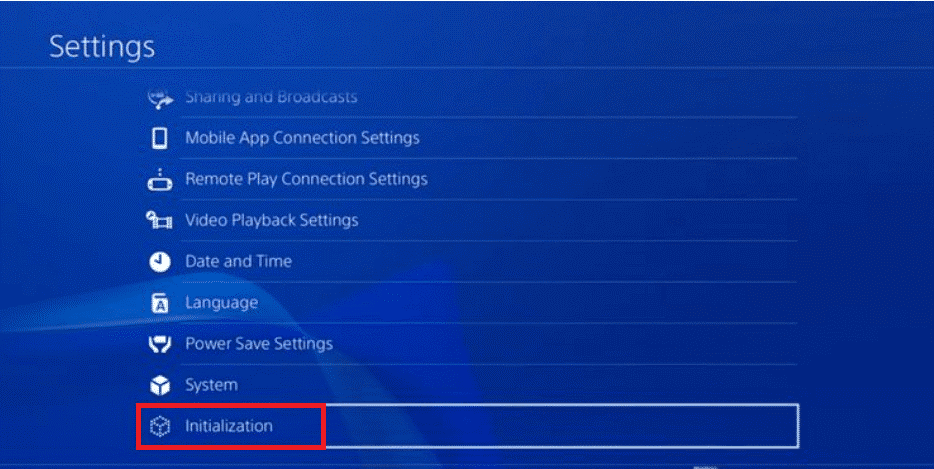
- Nyní můžete vidět dvě různé možnosti: Rychlé a Úplné . Stiskněte tlačítko Full
- Dokončete inicializaci podle pokynů uvedených v následujících výzvách a proveďte je.
- Po dokončení tohoto procesu můžete obnovit svá data a začít si bez problémů užívat aplikace na PS4.
Řešení 5: Obnovte databázi
Pokud problémy s aktualizací PS4 9.60 přetrvávají i po ruční instalaci aktualizací PS4 z webu, dalším krokem je pokusit se znovu sestavit databázi PS4 . Můžete to udělat, i když původní pevný disk nebyl vyměněn.
- Vypněte PS4
- Poté stiskněte tlačítko napájení na předním panelu, dokud neuslyšíte dvě pípnutí.
- Po druhém pípnutí by k tomu mělo dojít přibližně sedm sekund po prvním pípnutí; uvolněte tlačítko napájení.
- Pomocí kabelu USB připojte ovladač ke konzole a poté stiskněte tlačítko PlayStation .
- V nabídce Nouzový režim vyberte možnost Znovu vytvořit databázi
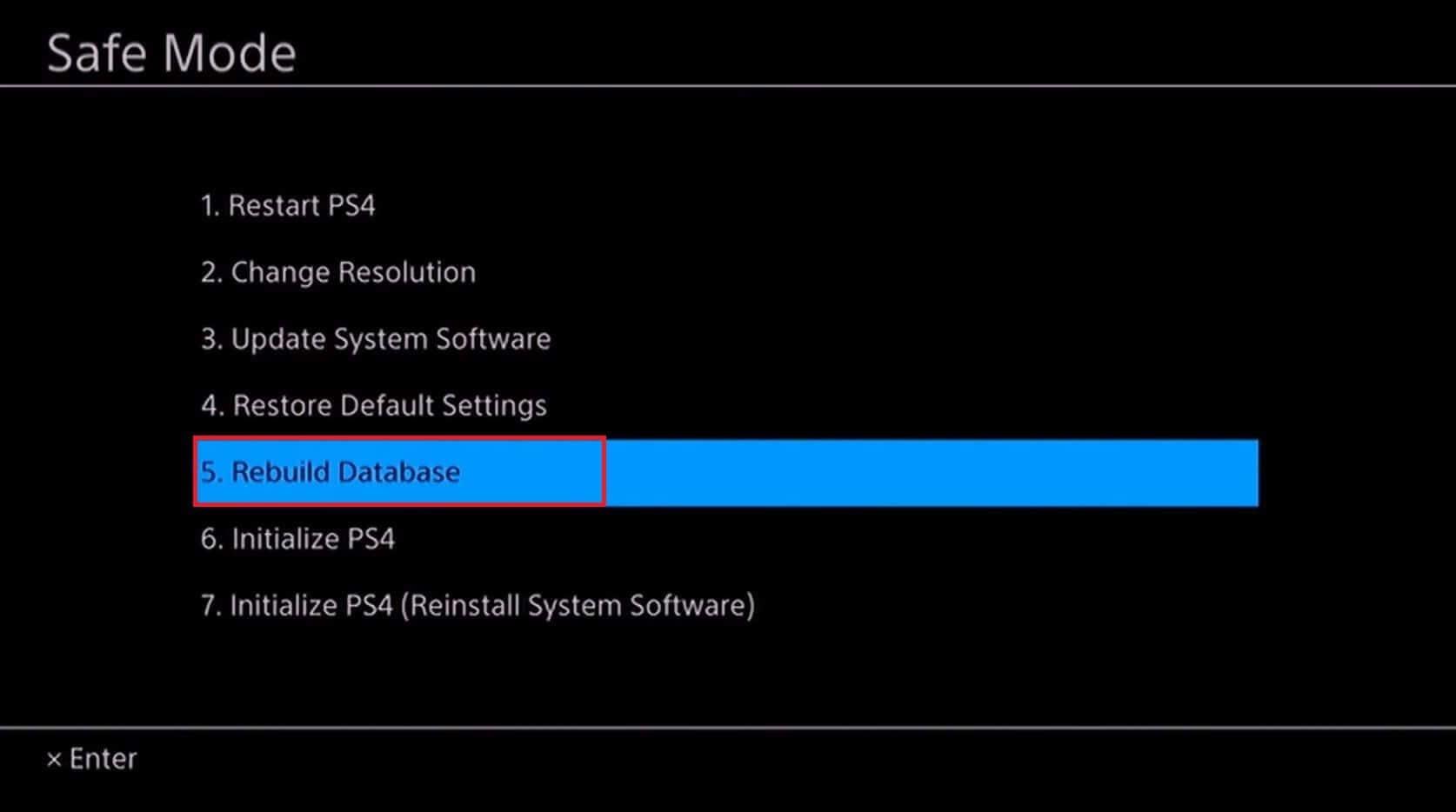
- Může se zobrazit varovná zpráva, že proces může trvat hodiny, klikněte na OK a pokračujte
Počkejte na dokončení procesu a po jeho dokončení zkontrolujte, zda jsou problémy nyní vyřešeny nebo ne. Pokud ne, přejděte k další potenciální opravě.
Řešení 6: Resetujte PlayStation 4 v nouzovém režimu
Data a mezipaměť v PlayStation 4 budou z neznámých důvodů poškozeny častěji. To může vést k problémům s aktualizací PS4 9.60 na vašem zařízení. Pokud vám diskutované hacky pro odstraňování problémů nepomohou vyřešit tyto problémy, můžete zkusit resetovat konzolu v nouzovém režimu.
Poznámka: Resetováním konzoly se smažou všechna data a zařízení se vrátí do počáteční fáze bez dat. Příště proto musíte začít od nuly. Ujistěte se, že zálohujete a obnovujete svá data podle pokynů ve výše uvedených řešeních.
- Jak je uvedeno ve výše uvedených řešeních, spusťte konzoli PS4 do nouzového režimu.
- Poté na obrazovce nouzového režimu stiskněte tlačítko Initialize PS4 (Reinstall System Software)

- Postupujte podle nadcházejících výzev a implementujte je k resetování konzoly.
- Jakmile je reset úspěšný, obnovte svá data a aplikace a zkontrolujte, zda se problémy již neopakují.
Řešení 7: Přeinstalujte firmware PS4
Pokud vám všechna tato řešení nepomohla vyřešit problémy s aktualizací PS4 9.60, můžete si stáhnout nový firmware PS4 z oficiálních stránek. V některých případech však váš operační systém nemusí být později schopen rozpoznat nejnovější aktualizační soubory firmwaru. Chcete-li se tomuto problému vyhnout, musíte po výměně pevného disku správně nainstalovat systémový software. Postupujte podle uvedených pokynů a přeinstalujte firmware PS4 bez problémů.
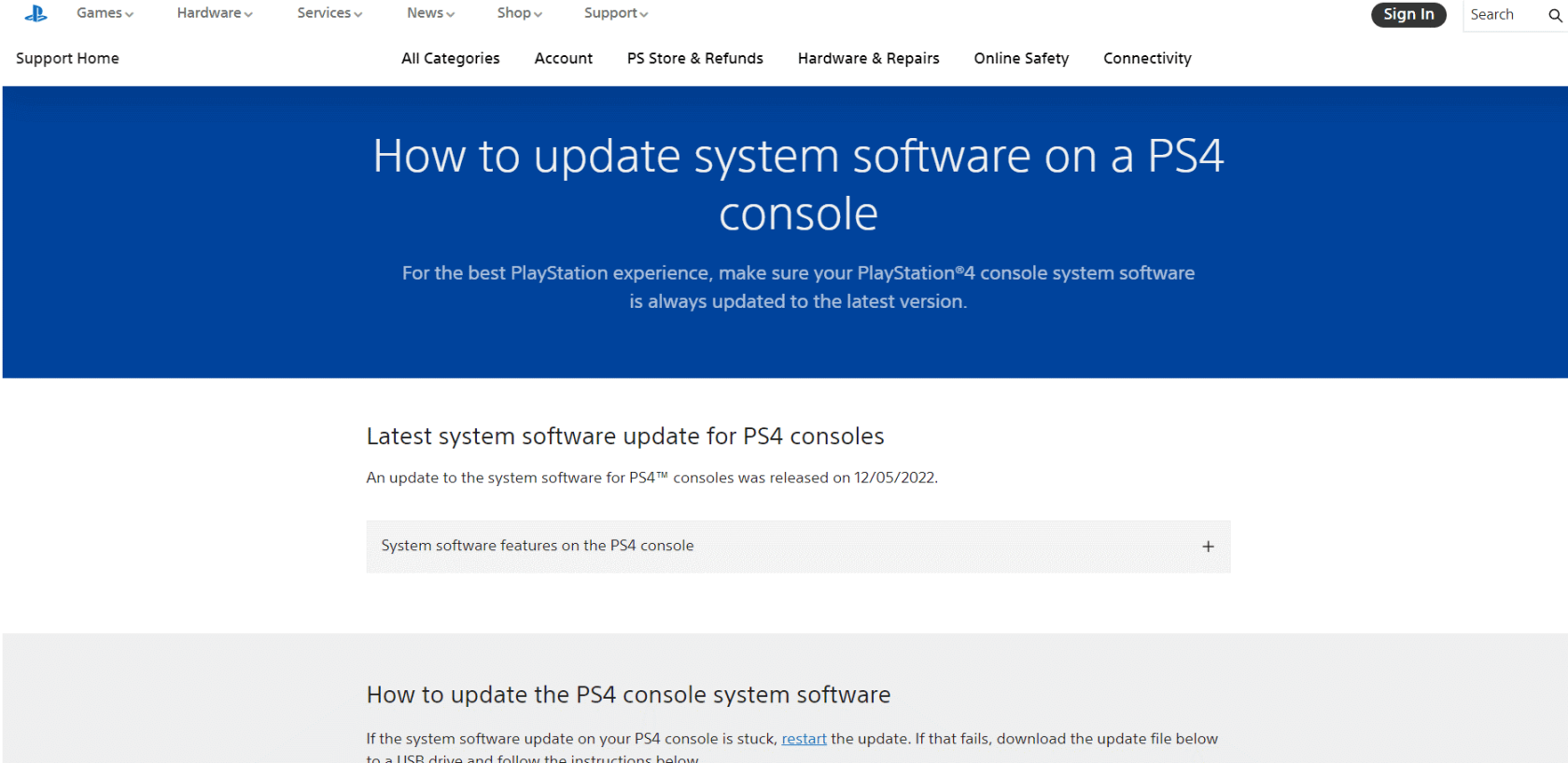
- Zjistěte odkaz ke stažení souboru, který chcete znovu nainstalovat.
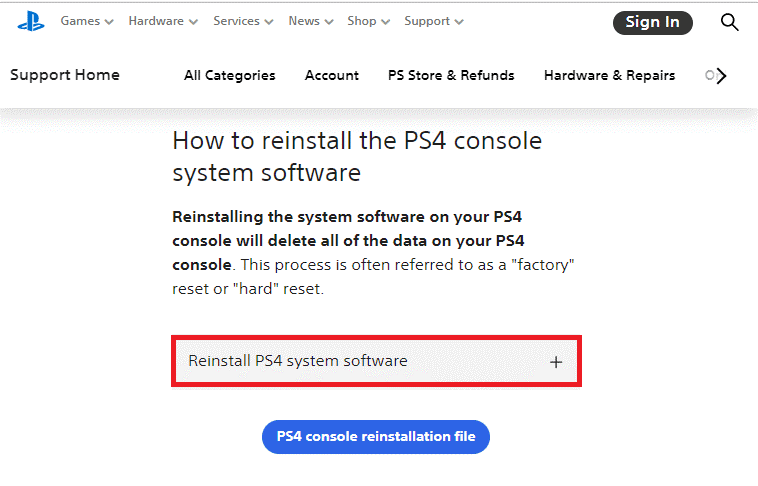
- Poté si je stáhněte stisknutím možnosti reinstalačního souboru konzoly PS4 .
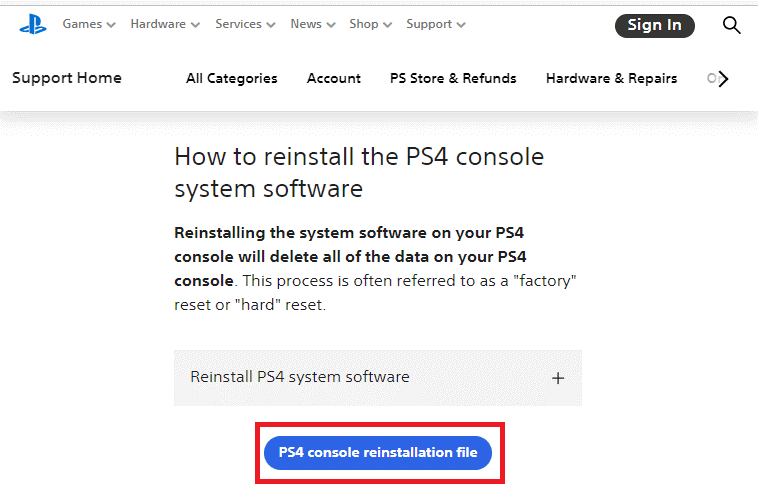
- Počkejte, až se stáhnou všechny soubory. Stažený soubor můžete potvrdit zajištěním velikosti stahovaného souboru.
- Vezměte naformátované zařízení USB a vytvořte složku PS4 ve formátu FAT32. Přesuňte všechny tyto stažené soubory do této složky.
- Poté musíte inicializovat PS4, jak je popsáno v Řešení 4. Nyní budou opraveny všechny problémy vyvolané aktualizací PS4 9.60.
Řešení 8: Kontaktujte podporu PlayStation
Pokud po všech těchto pokusech nemůžete vyřešit problémy způsobené aktualizacemi 9.60 , možná budete muset kontaktovat tým podpory PlayStation, aby problém vyřešil. Tým zákaznické podpory analyzuje, zda se s vaším zařízením vyskytly nějaké problémy s hardwarem, a pomůže vám jej vyměnit nebo opravit.
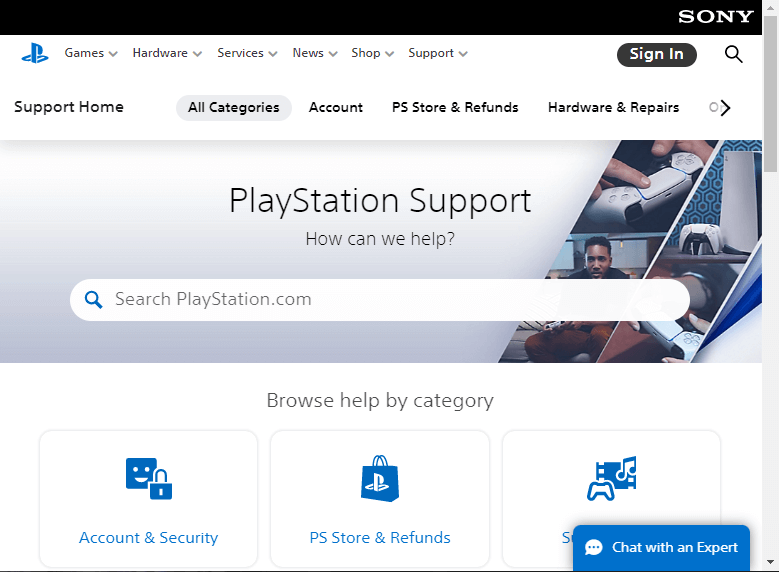
Nejčastější dotazy související s aktualizací PS4 9.60 Problémy
1 – Co dělá aktualizace PS4 9.60?
Aktualizace PS4 9.60 obsahuje opravu, která uvádí, že tato aktualizace systémového softwaru zlepšuje výkon systému a to je to, co se děje v zákulisí. Spíše nepřidává do hry žádné nové funkce a žádné změny si nevšimnete ani ve své konzoli.
2 - Proč nefunguje aktualizace PS4 9.60?
Vaše aktualizace PS4 9.60 nemusí fungovat kvůli neúspěšné aktualizaci softwaru a nestabilnímu připojení k internetu při aktualizaci nejnovějších verzí.
Doporučené řešení – opravte chyby počítače a zvyšte jeho výkon
Tento nástroj je navržen profesionály a je uživatelsky přívětivý a každý jednotlivec jej snadno zvládne. Stačí si stáhnout tento nástroj; prohledá celý váš systém, zjistí všechny problémy, které se v něm vyskytují, a automaticky je vyřeší.
Chyby jako BSOD, herní chyby, DLL, aktualizace, registr, prohlížeč, aplikace a mnoho dalších jsou vyřešeny bez jakýchkoli potíží. Tento nástroj také opravuje poškozené nebo poškozené systémové soubory, zvyšuje výkon počítače a mnohem více.
Závěrečná slova
A to je vše o problémech s aktualizací PS4 9.60 .
Zde jsem se snažil ze všech sil vypsat kompletní informace týkající se diskutované problematiky. Kromě těchto problémů můžete čelit některým chybovým kódům doprovázeným problémy se spouštěním. Pokud narazíte na nějaké další problémy, vyzkoušejte řešení uvedená v článku.
Postupujte podle jednotlivých řešení. Všechna uvedená řešení lze snadno sledovat a odhaduje se, že jedno z našich uvedených řešení dokázalo vyřešit problémy způsobené aktualizacemi 9.60.
Hodně štěstí..!
![[100 % vyriešené] Ako opraviť hlásenie „Chyba pri tlači“ v systéme Windows 10? [100 % vyriešené] Ako opraviť hlásenie „Chyba pri tlači“ v systéme Windows 10?](https://img2.luckytemplates.com/resources1/images2/image-9322-0408150406327.png)




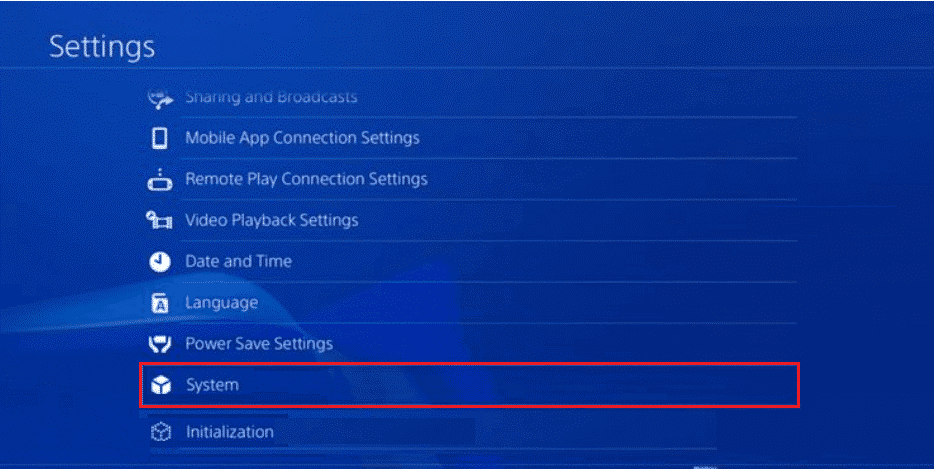
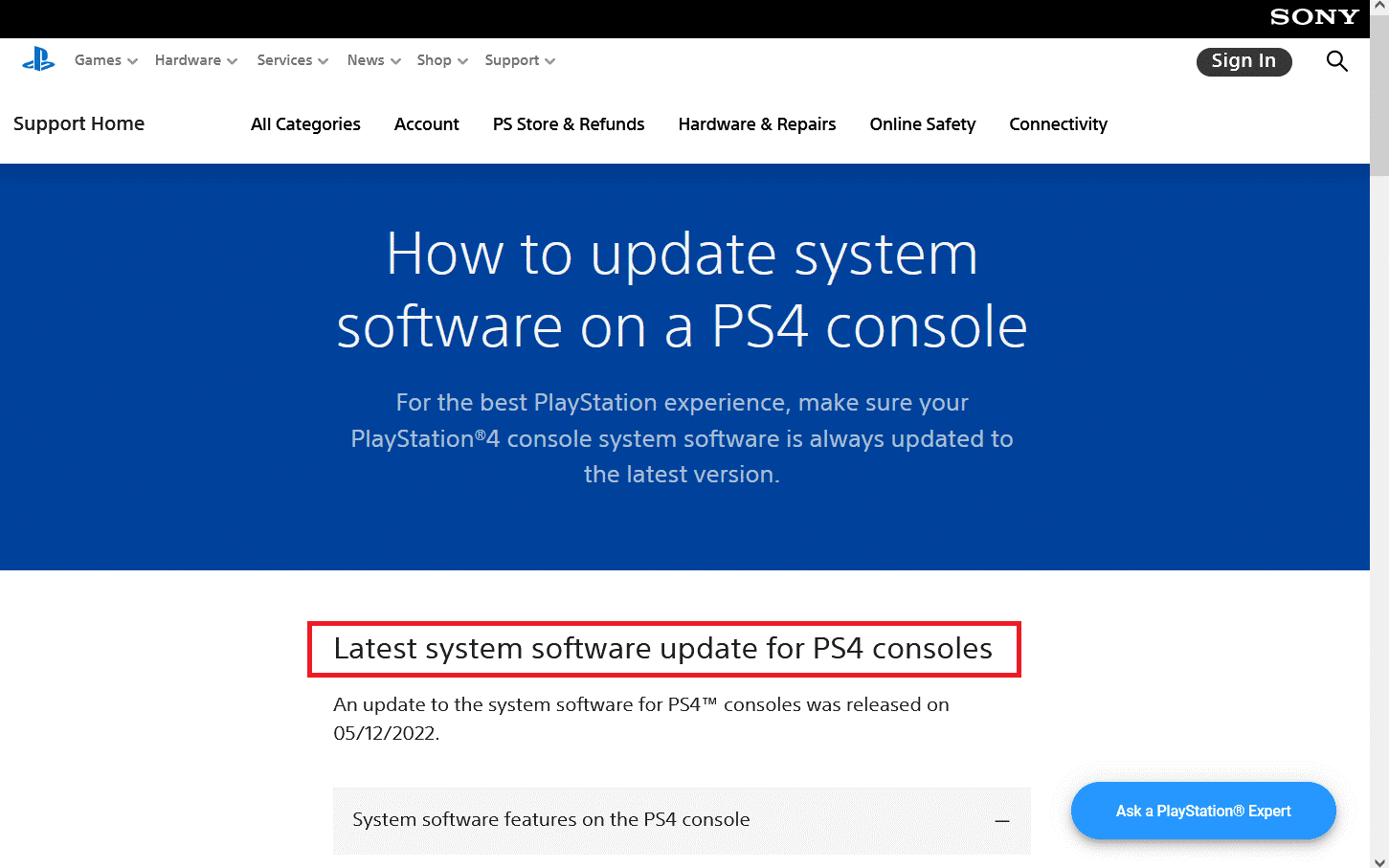
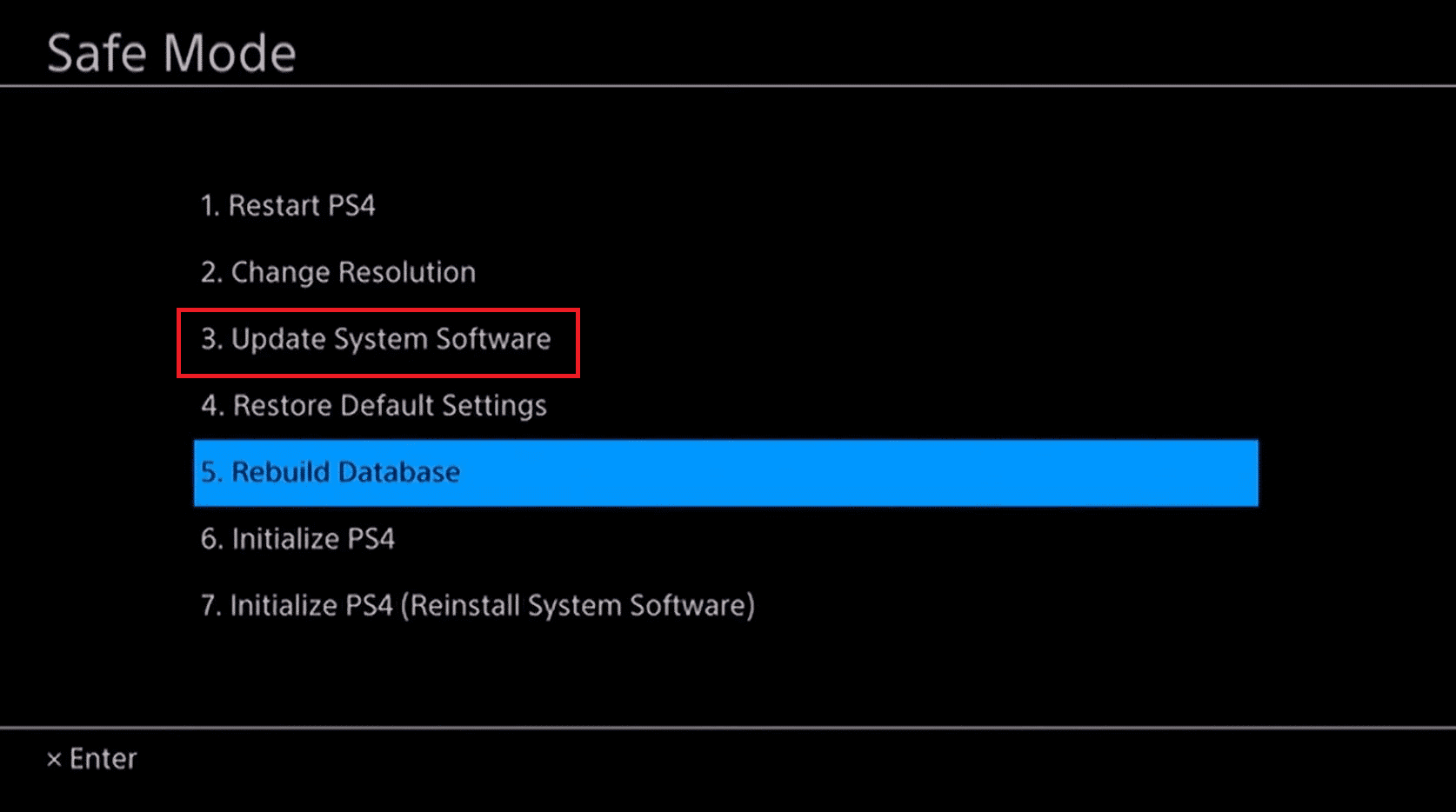

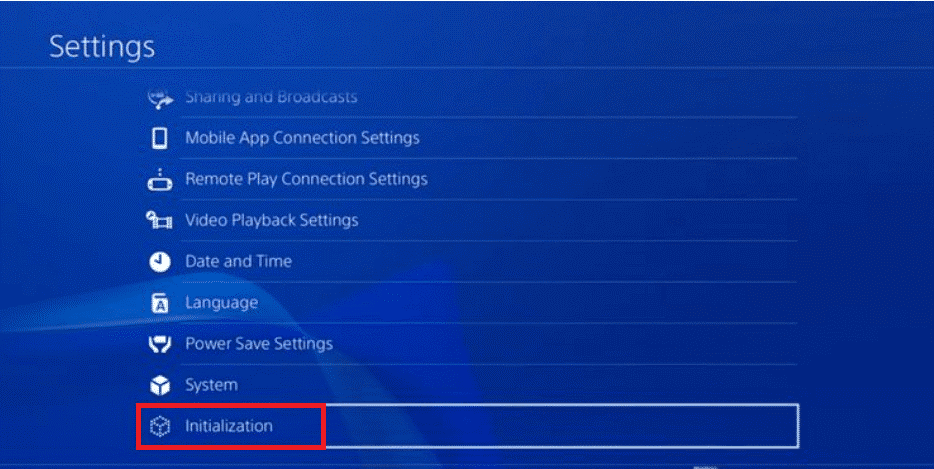
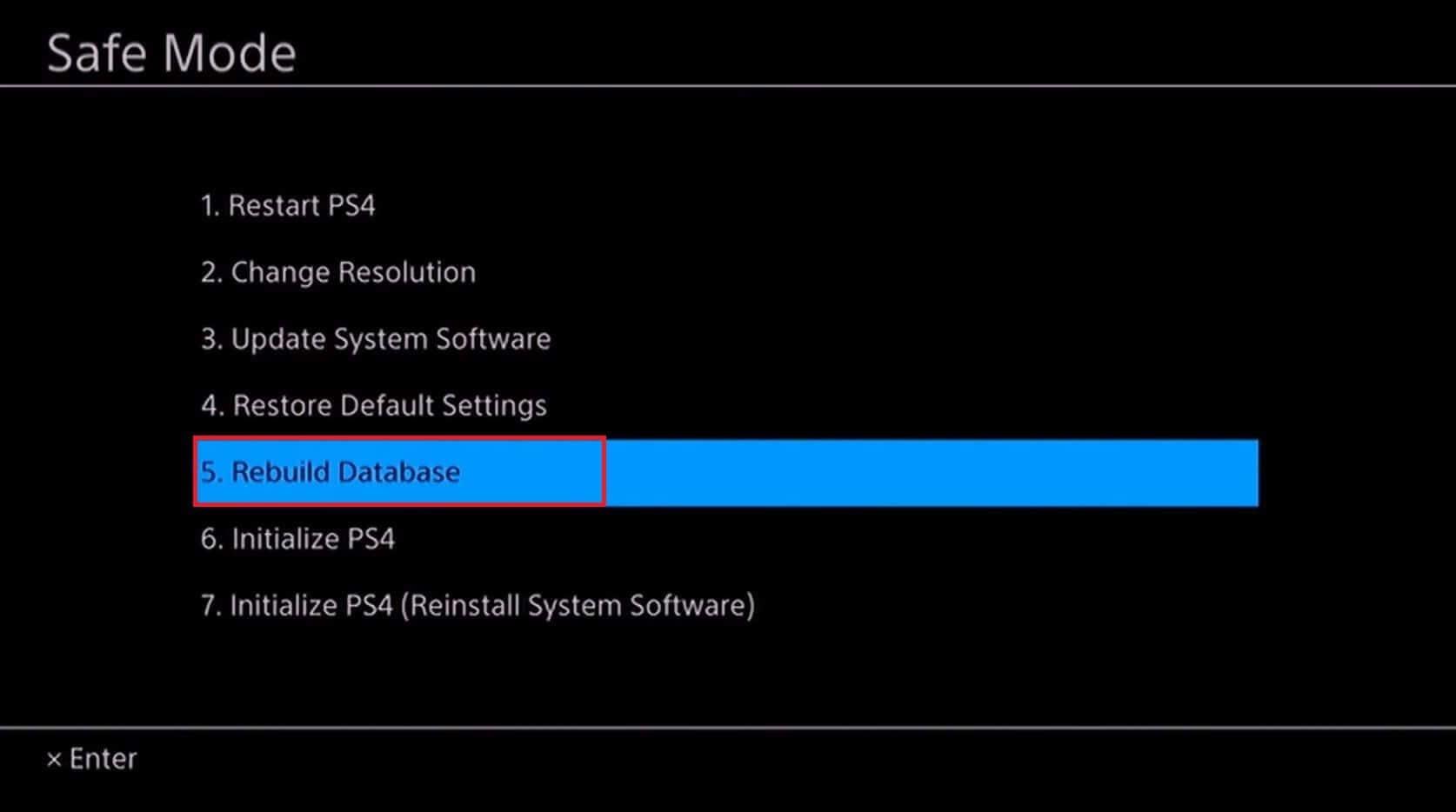

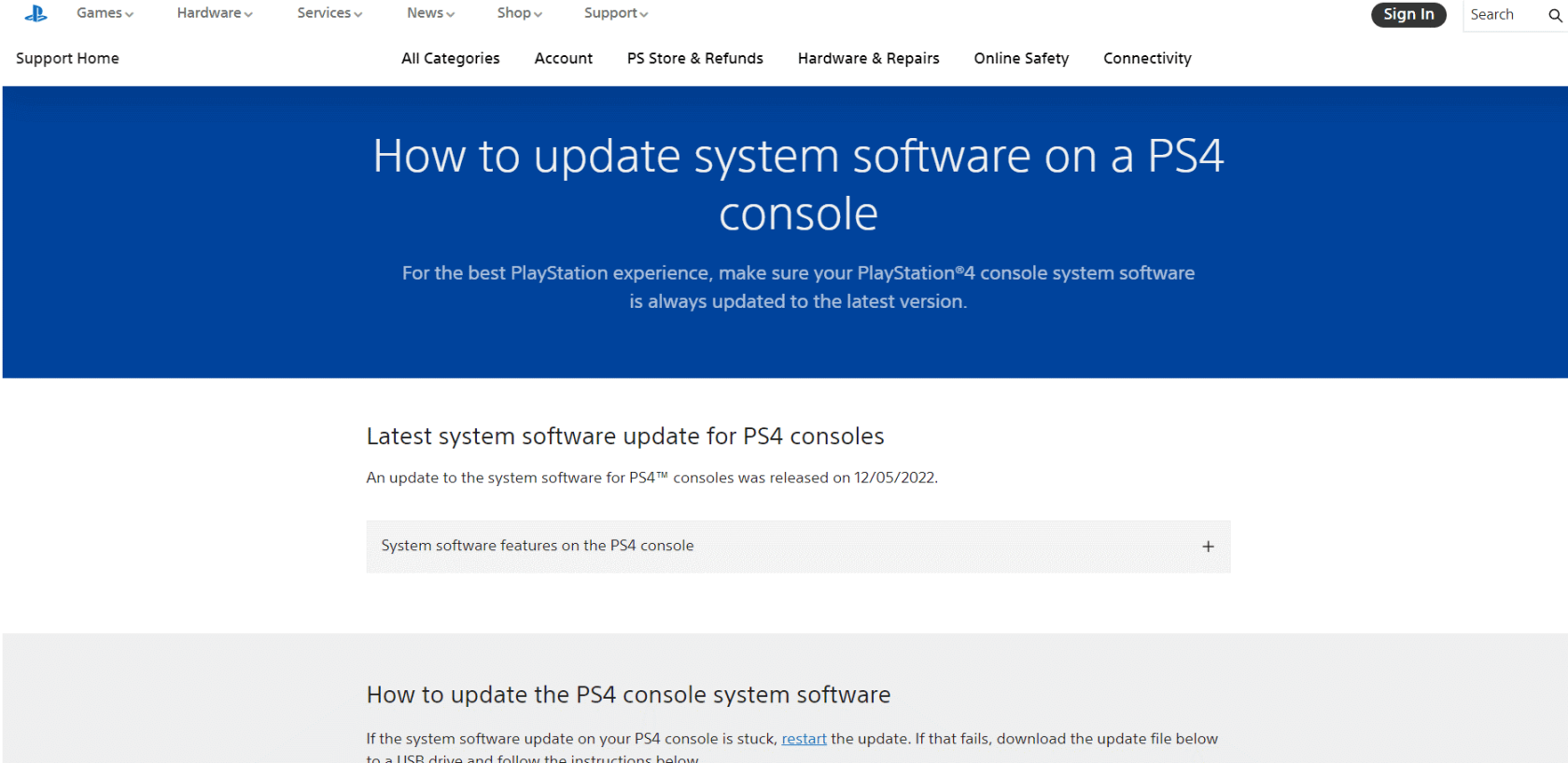
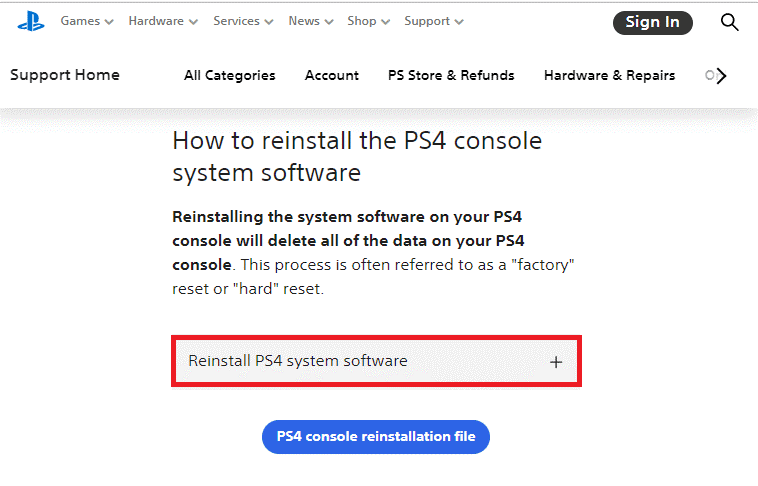
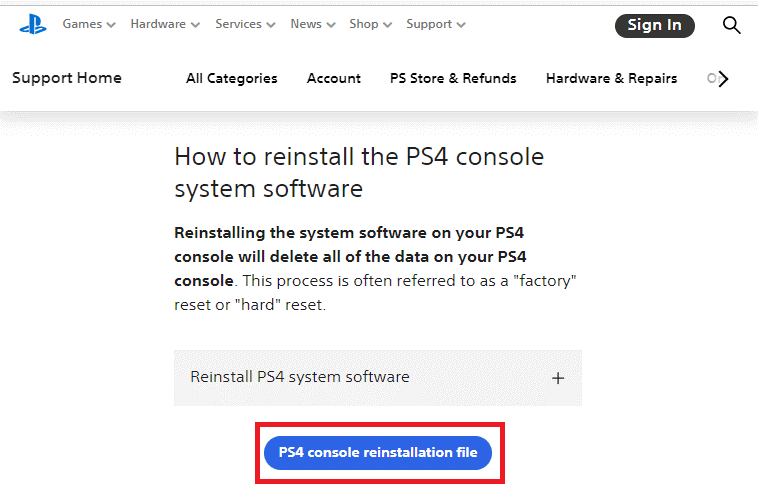
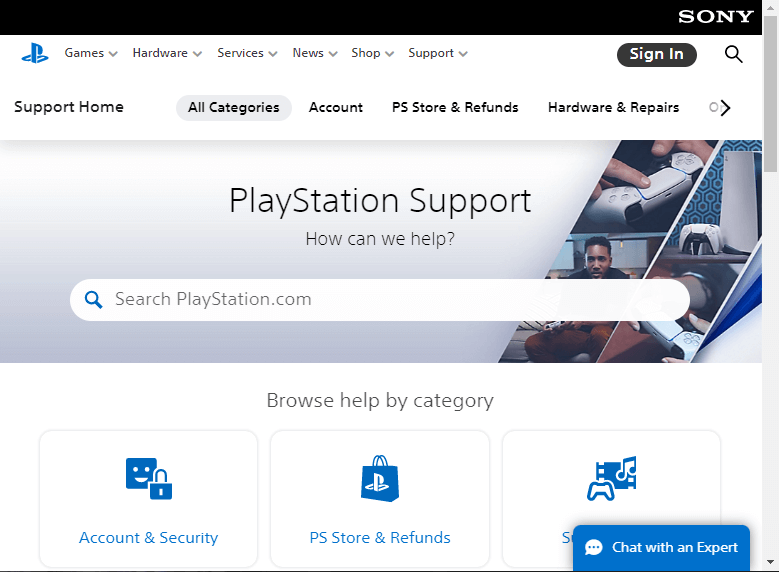




![OPRAVENÉ: Tlačiareň v chybovom stave [HP, Canon, Epson, Zebra & Brother] OPRAVENÉ: Tlačiareň v chybovom stave [HP, Canon, Epson, Zebra & Brother]](https://img2.luckytemplates.com/resources1/images2/image-1874-0408150757336.png)

![Ako opraviť aplikáciu Xbox, ktorá sa neotvorí v systéme Windows 10 [RÝCHLE GUIDE] Ako opraviť aplikáciu Xbox, ktorá sa neotvorí v systéme Windows 10 [RÝCHLE GUIDE]](https://img2.luckytemplates.com/resources1/images2/image-7896-0408150400865.png)

